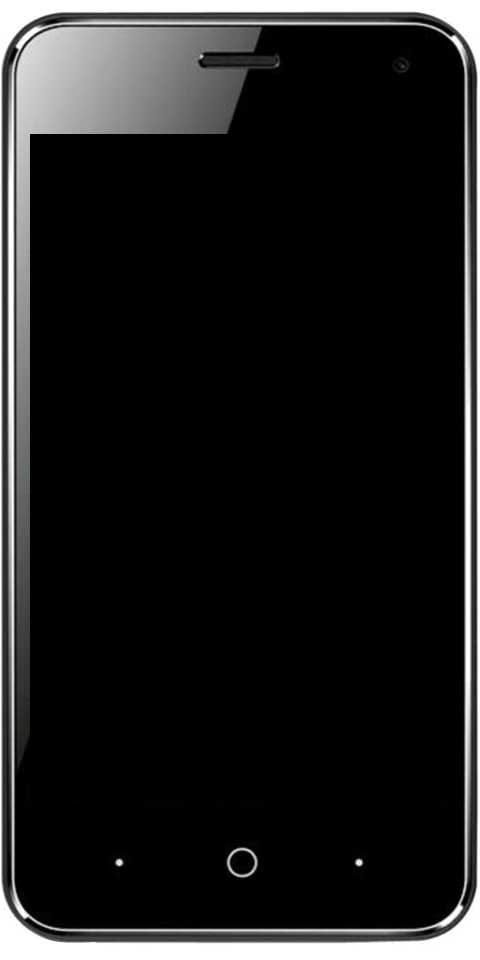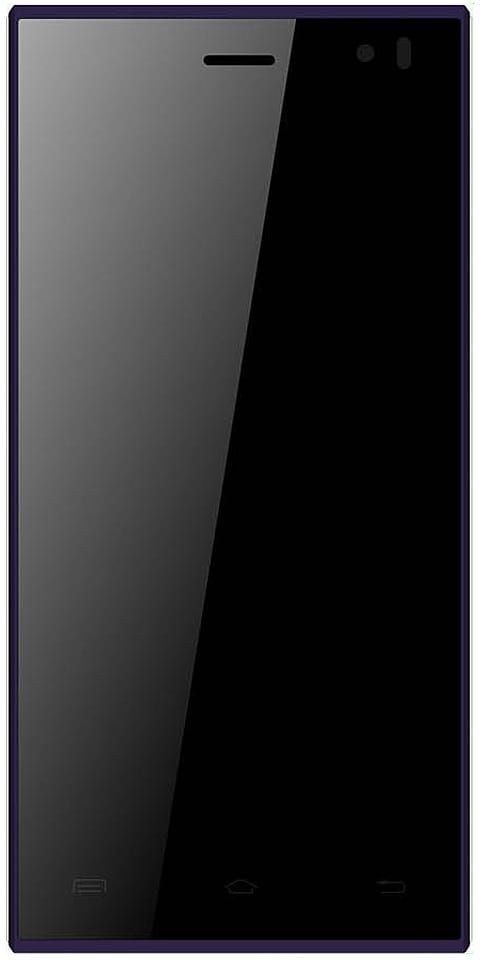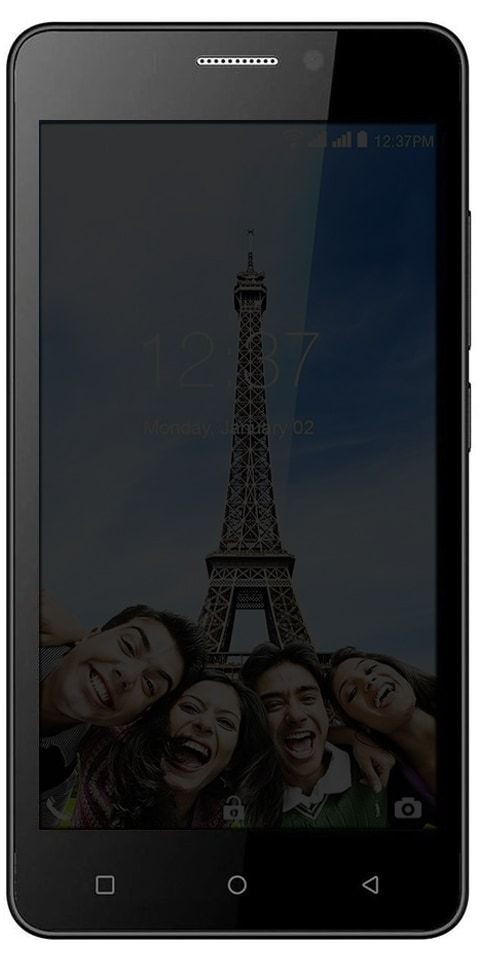Realtek digitalni izlaz: Kako riješiti problem sa zvukom
Realtek digitalni izlaz: Mnogi računala dolaze s Realtek zvučne kartice, a za izradu zvuka možete koristiti digitalni izlaz. Digitalni izlaz znači da audio uređaji povezani na vaše računalo ne koriste analogne kabele.
Tijekom upotrebe digitalnog izlaza, vaši audio uređaji trebaju ispravnu značajku kako bi se omogućilo na vašem računalu. Dakle, ako vaše računalo nema zvuk, nemojte započeti s pretpostavkom da nešto nije u redu s vašim hardverom. Iako bi to ponekad mogao biti slučaj, većina tih problema nestane u samo nekoliko klikova.
Ovaj vodič pomoći će vam da razumijete i koristite ove značajke kako biste mogli riješiti probleme sa zvukom kada koristite Realtek digitalni izlaz.
MOGUĆA RJEŠENJA ZA RJEŠAVANJE VAŠIH AUDIO PROBLEMA

PROMJENA ZADATKA AUDIO UREĐAJA
U nekim slučajevima dopuštanje značajke Realtek Digital Output uopće nije potrebno. Ako su na vaše računalo priključeni redoviti zvučnici, možete jednostavno prijeći na zvučnike da biste riješili probleme sa zvukom.
Da biste to riješili, promijenite zadani audio uređaj u samo nekoliko koraka. Evo što trebate učiniti:
Korak 1:
Dodirnite Start - nalazi se u donjem lijevom kutu zaslona računala.
Korak 2:
Odaberite Upravljačku ploču.
Korak 3:
Dodirnite opciju Hardver i zvuk. Opciju je teško pronaći u zadanom izborniku upravljačke ploče. Ako je vaš izbornik postavljen na Male ikone, samo kliknite na izbor pored Pregled po u gornjem desnom kutu i odaberite Kategorija. To će vam znatno olakšati pretraživanje.
Korak 4:
Dodirnite Zvuk.
Nakon što kliknete na opciju Zvuk, pojavit će se mali skočni prozor za konfiguraciju zvuka. U ovom prozoru idite na karticu Reprodukcija.
Od tamo ćete vidjeti sve uređaje koji su povezani s vašim računalom i koje možete sami konfigurirati. Samo desnom tipkom miša kliknite Zvučnici, a zatim odaberite Postavi kao zadanu opciju. Ako ne vidite ovu opciju, to znači da su vaši zvučnici već postavljeni kao zadani. U tom slučaju samo odaberite Omogući s istog izbornika.
Kad se želite vratiti na digitalni zvuk visoke razlučivosti, samo omogućite Realtek Digital Output opciju na isti način.
KRATKI SAVJET
Ako želite izbjeći ulazak na upravljačku ploču i traženje ispravnih značajki i izbora, tu vam može pomoći prečac.
Samo kliknite desnom tipkom miša ikonu zvučnika koja se nalazi na vašoj programskoj traci, a zatim odaberite značajku Uređaji za reprodukciju. Otvara se isti skočni prozor za konfiguraciju zvuka kao i prije. Odatle je sve isto.
AŽURIRANJE AUDIO VOZAČA RAČUNALA
Ako nešto neophodno, poput zvuka, ne radi na vašem računalu, postoji vjerojatnost da nešto nije u redu s vašim upravljačkim programima.
Upravljački programi su programi izrađeni posebno za vaš operativni sustav i hardverske komponente računala. Svaki model računala ili prijenosnog računala ima instaliranu vrstu upravljačkih programa.
Ono što se obično događa je da ljudi greškom uklone neke svoje vozače ili ih vozači trebaju ažurirati. Kada se to dogodi, vaše računalo definitivno neće raditi onako kako bi trebalo.
Dakle, ako i dalje imate problema sa zvukom računala, trebali biste instalirati ili ažurirati ispravne upravljačke programe za zvuk. Ovo nije tako teško kako zvuči.
Evo kako to možete učiniti:
Korak 1:
Pritisnite istovremeno Windows + R da biste otvorili program Run. Također, Run možete otvoriti tako da dodirnete Start, utipkate Run u traku za pretraživanje i pritisnete Enter.
Korak 2:
U prikazan dijaloški okvir upišite devmgmt.msc, a zatim pritisnite Enter.
Korak 3:
Svaki uređaj koji je priključen na vaše računalo prikazat će se na vašem zaslonu. Sada morate odabrati ispravnu kategoriju. Dakle, odaberite Audio ulaze i izlaze ili Kontrolere zvuka, videa i igara (na temelju verzije vašeg operativnog sustava).
Daljnji koraci ovise o tome imate li uopće zvučne upravljačke programe.
AŽURIRANJE VOZAČA
Upravljačke programe možete ažurirati ručno tako da ih kliknete desnom tipkom miša i odaberete Ažuriraj. Ako želite riješiti probleme s digitalnim izlazom Realteka, započnite s ažuriranjem upravljačkog programa Realtek.
kodi instalirati na pametni tv
DEINSTALACIJA I PONOVNA INSTALACIJA VOZAČA
Sve upravljačke programe također možete ukloniti klikom desne tipke miša na svaku stavku u nastavku. Audio ulazi i izlazi ili kontroleri zvuka, videa i igara i odabirom Deinstaliraj.
Nakon što deinstalirate sve prema ovom izboru, desnom tipkom miša kliknite roditeljsku karticu i odaberite Skeniraj za promjene hardvera. Tada će vaše računalo potražiti ažuriranja za Windows i instalirati ispravne upravljačke programe, uključujući upravljački program Realtek. To bi moglo potrajati, zato budite strpljivi.
U slučaju da nemate upravljačke programe, samo desnom tipkom miša kliknite Audio ulazi i izlazi / Kontroleri zvuka, videa i igara i karticu Skeniranje za promjene hardvera.
Nakon što uređaj završi s instaliranjem novih upravljačkih programa, ponovo pokrenite računalo. Sve bi trebalo biti spremno za rad kad se sustav ponovno pokrene.
UPOZNAJTE SE
Ne možemo precijeniti koliko je važno da svi koji koriste računalo znaju svoj put oko njega. Rješavanje zvučnih problema može biti povjetarac, samo trebate znati odakle početi.
Zaključak:
Je li gornji vodič pomogao riješiti vaše probleme sa zvukom Realteka? Javite nam u odjeljku za komentare ispod!
Također pročitajte: